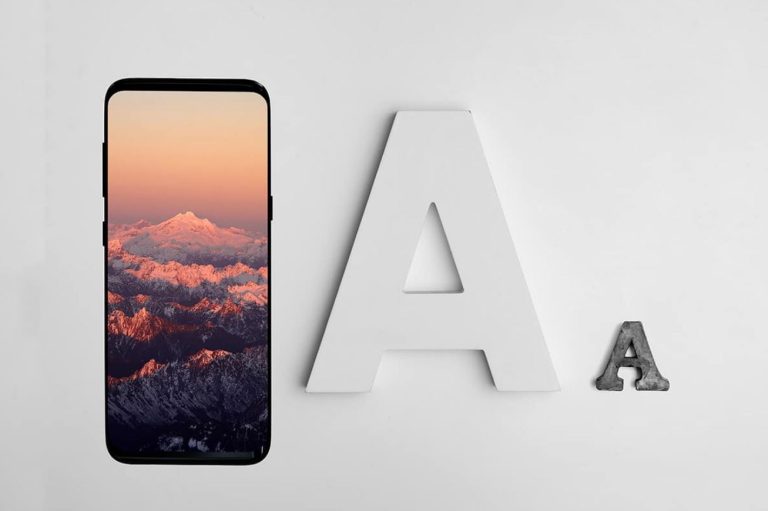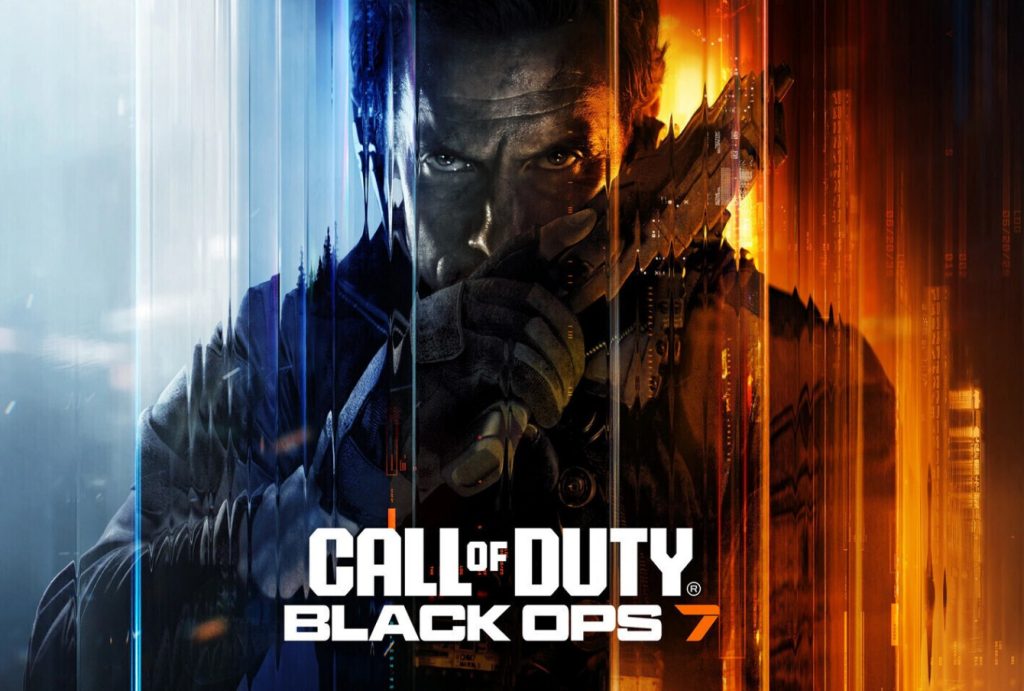یکی از بهترین ویژگیهای اندروید، قابلیتهای فراوان شخصیسازی آن است. این سیستمعامل به شما امکان میدهد تجربه کاربری خود را تا آخرین جزئیات شخصیسازی کنید و این شامل جابجایی فونتهای رابط کاربری نیز میشود که البته در برندهای مختلف تولیدکننده، روشهای آن کمی متفاوت است. در این مطلب روشها و راههای مختلف تغییر فونت در گوشیهای اندرویدی ذکر شده است. با اِروتِک همراه باشید.
تغییر فونت از طریق تنظیمات گوشی!
برخی از تولیدکنندگان گوشیهای اندرویدی مانند سامسونگ، اچتیسی، الجی و وان پلاس فونتهای اضافی را در پوستههای خود در اندروید فعال کردهاند. تغییر فونت ممکن است بسته به گوشی خاص شما کمی متفاوت باشد. در ادامه روش تغییر فونت در گوشیهای مختلف اندرویدی ارائه میشود.
تقریباً تمام دستگاههای سامسونگ به شما این امکان را میدهند که سبک فونت را تغییر دهید. سامسونگ علاوه بر فونت پیشفرض، چند فونت اضافی را از قبل نصب کرده است، با این حال میتوانید از طریق فروشگاه گلکسی به فونتهای بیشتری (هم رایگان و هم پولی) دسترسی داشته باشید. برای تغییر فونت در گوشیهای سامسونگ به مسیر “تنظیمات (Settings)” > “صفحهنمایش (Display)” > “اندازه و سبک فونت (Font size and style)” بروید، فونت موردنظر خود را در بخش “سبک فونت (Font style)” انتخاب کرده و آن را به عنوان فونت سیستم تنظیم کنید. اگر نیاز به تنظیم اندازه فونت برای خوانایی بهتر دارید، میتوانید این کار را در بخش “اندازه فونت (Font size)” انجام دهید.
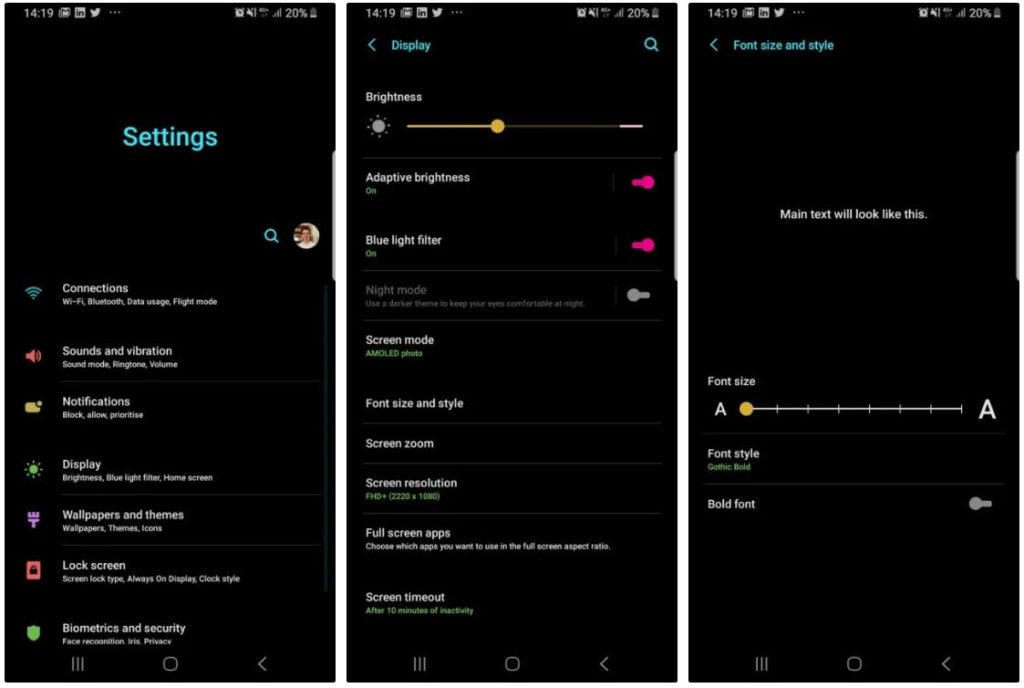
در دستگاههای وانپلاس نیز میتوانید به مسیر “تنظیمات (Settings)” > “شخصیسازیها (Personalizations)” > “اندازه قلم و نمایشگر (Font & display size)” بروید. در این بخش، میتوانید از بین دو فونت Roboto و OnePlus Sans یکی را انتخاب کنید.
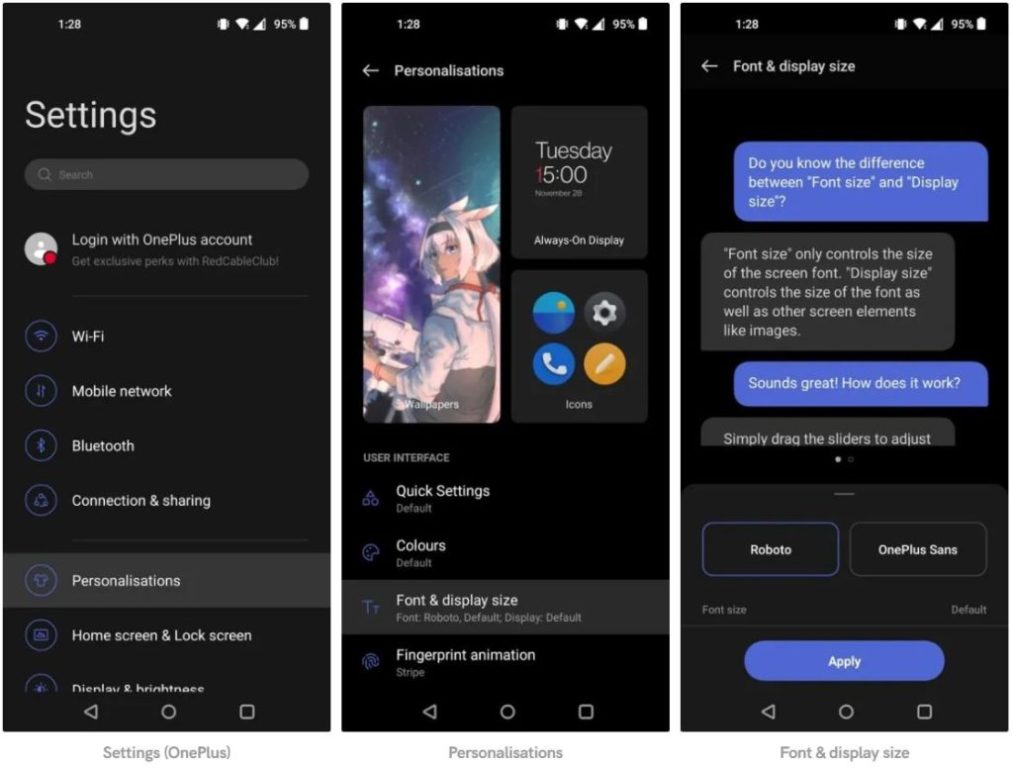
اگر دستگاههای شیائومی، اوپو یا ویوو استفاده میکنید نیز میتوانید فونتها را از طریق برنامه داخلی “تمها (Themes)” تغییر دهید. در تب “فونت (Fonts)” برنامه از پیشنصبشده “تمها (Themes)”، فونتهای زیادی وجود دارند که میتوان آنها را دانلود و از آنها استفاده کرد. با کلیک بر روی هر فونت، پیشنمایشی از نحوه تغییر ظاهر برنامه نشان داده میشود که در صورت رایگان بودن، باید ضربه زدن بر روی گزینه “رایگان (Free)” میتوان فونت موردنظر را دانلود کرد.
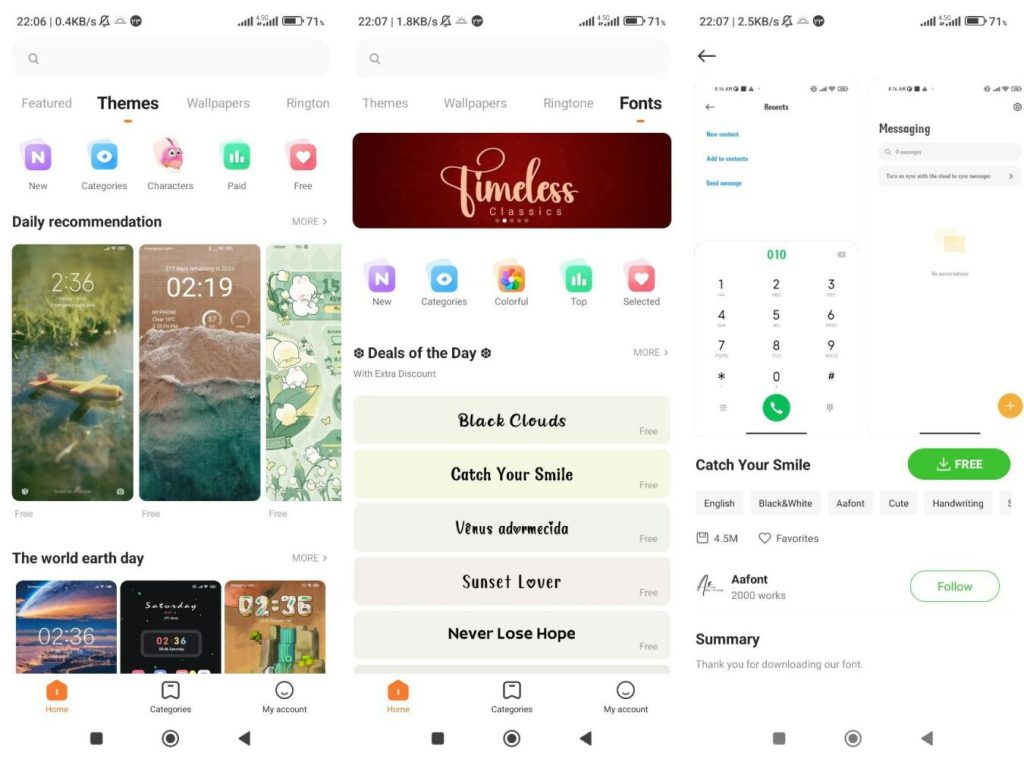
تغییر فونت از طریق لانچرهای شخصثالث!
اگر نمیتوانید فونت خود را در کل سیستم تغییر دهید و رابط کاربری گوشی شما اجازه این کار را به شما نمیدهد، یک ترفند برای تغییر فونت در اندروید، نصب یک راهانداز (لانچر) سفارشی اندروید است. این لانچر جایگزین صفحه اصلی شما میشود و اغلب بر سایر عناصر رابط کاربری در سراسر سیستم نیز تأثیر میگذارد.
لاچر گو (GO Launcher)
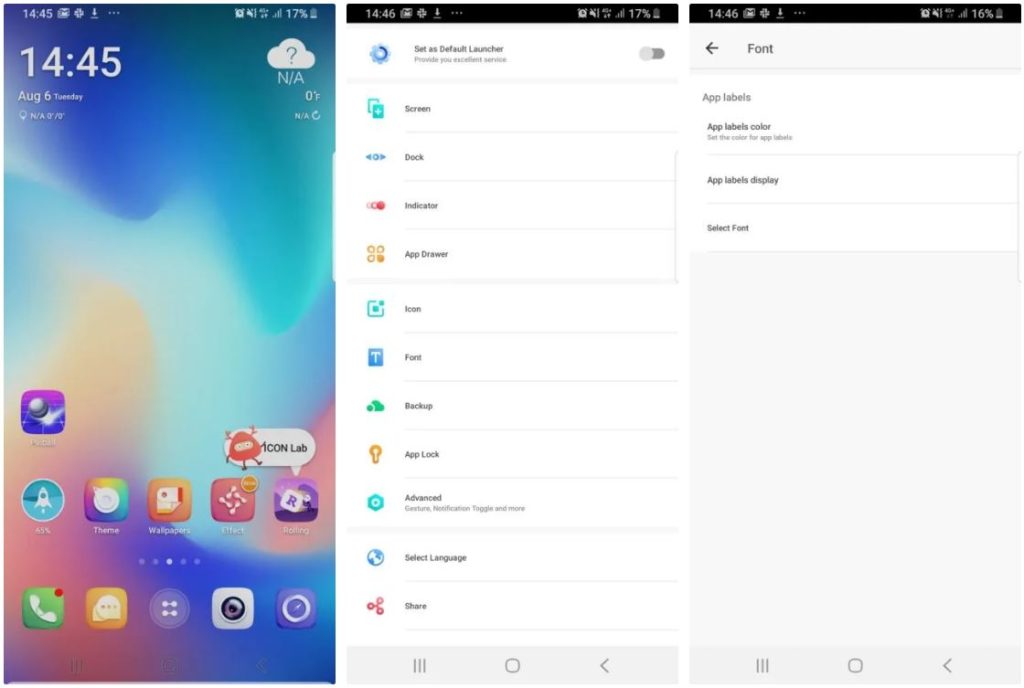
GO Launcher لانچری است که بهطور خاص آن دسته از کاربرانی که دوست دارند گوشیهای خود را شخصیسازی کنند هدف گرفته است که شامل تغییر فونت سیستم نیز میشود. برای تغییر سبک فونت در GO Launcher، فایلهای فونت TTF یا OTF را روی گوشی خود کپی کنید، سپس روی صفحه اصلی فشار طولانی دهید و به مسیر “تنظیمات گو (GO Settings)” > “فونت (Font)” > “انتخاب فونت (Select Font)” بروید. در نهایت میتوایند فونت مورد نظر خود را انتخاب کنید یا روی “اسکن (Scan)” ضربه بزنید تا فایلهای ذخیرهشده در دستگاه را اضافه کند. لازم به ذکر است که این یک تغییر در کل سیستم نخواهد بود و فقط شامل منوها و نمادهای برنامه میشود.
لانچر Action Launcher: Pixel Edition
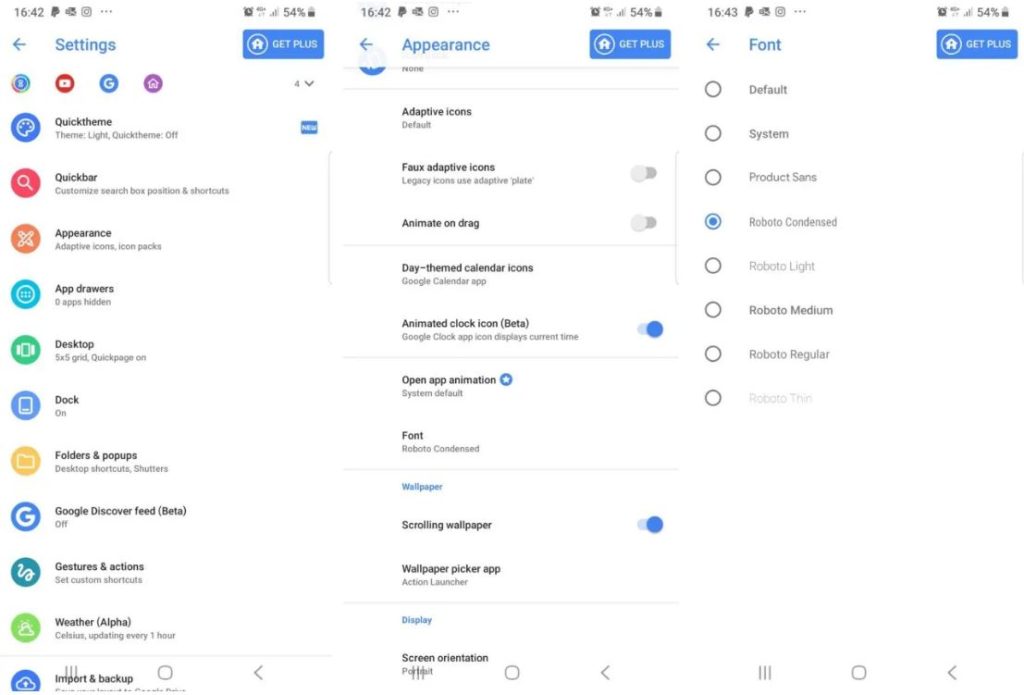
لانچر Action Launcher: Pixel Edition یکی دیگر از گزینههای عالی برای سفارشی کردن گوشی شماست. برای تغییر فونت خود با استفاده از Action Launcher، به مسیر “تنظیمات Action Launcher” > “ظاهر (Appearance)” > “فونت (Font)” رفته و فونت موردنظر خود را انتخاب کنید. البته گزینهای خیلی زیاد وجود ندارد، با این حال با این لانچر میتوان کمی روی فونتهای سیستم تاثیر گذاشت.
اسمارت لانچر 6
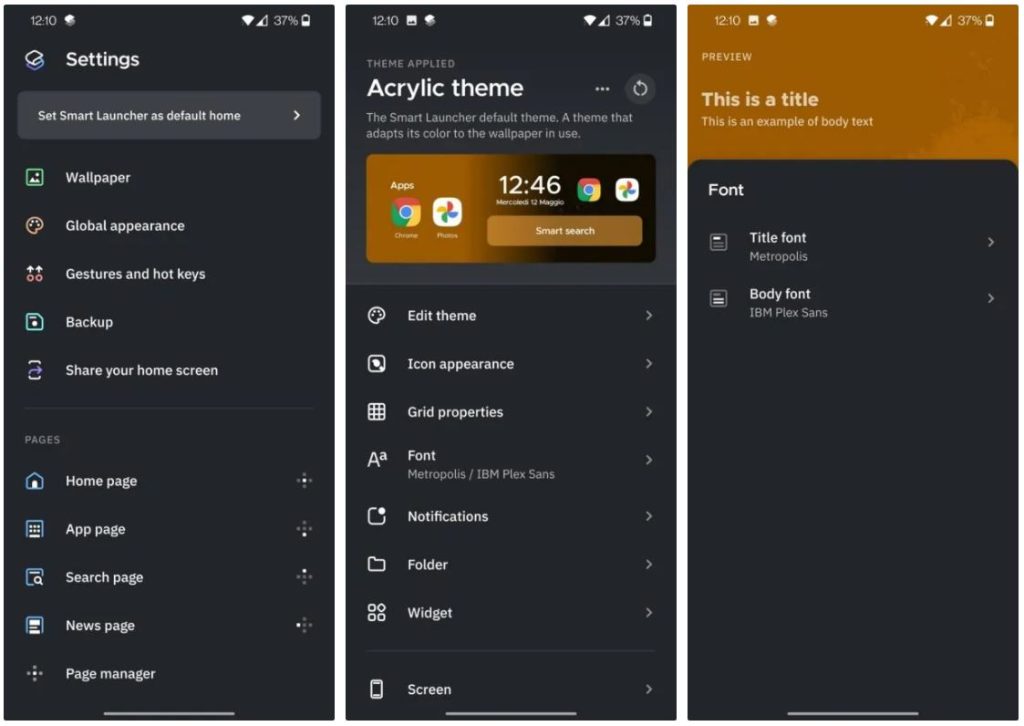
اسمارت لانچر 6، لانچر دیگری است که به شما امکان میدهد فونتهای جدیدی را برای اندروید انتخاب کنید. در این لانچر مجموعه بسیار مناسبی از فونتها موجود است. برای انتخاب این فونتها کافیست به مسیر “تنظیمات (Settings)” > “ظاهر کلی (Global appearance)” > “فونت (Font)” بروید.
منبع: Androidauthority